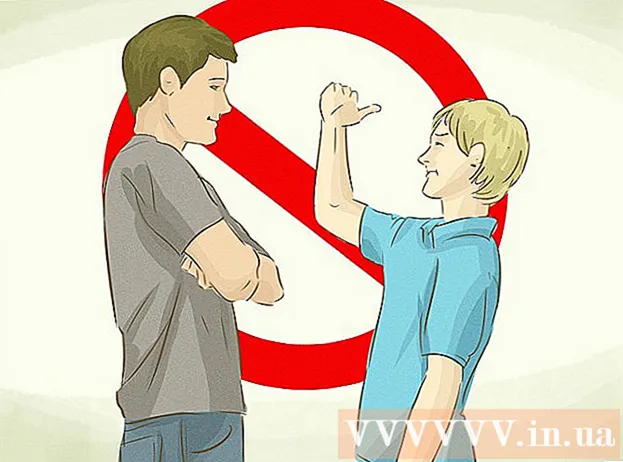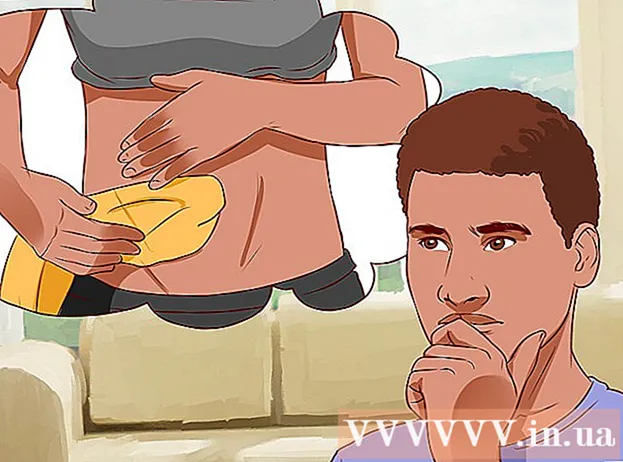Συγγραφέας:
Randy Alexander
Ημερομηνία Δημιουργίας:
4 Απρίλιος 2021
Ημερομηνία Ενημέρωσης:
1 Ιούλιος 2024

Περιεχόμενο
Όπως και στις περισσότερες πλατφόρμες κοινωνικής δικτύωσης, το Twitter σάς επιτρέπει να στέλνετε προσωπικά μηνύματα σε άλλους χρήστες. Μπορείτε να επωφεληθείτε από αυτό το βοηθητικό πρόγραμμα τόσο σε επιτραπέζιες όσο και σε πλατφόρμες τηλεφώνου χρησιμοποιώντας τη λειτουργία "Μηνύματα"
Βήματα
Μέθοδος 1 από 3: Χρησιμοποιήστε την εφαρμογή Twitter
Πατήστε στην εφαρμογή "Twitter" για να ανοίξετε τη σελίδα του λογαριασμού σας.
- Εάν δεν έχετε συνδεθεί στο Twitter στο τηλέφωνό σας, θα πρέπει να το κάνετε αυτό για να αποκτήσετε πρόσβαση στον λογαριασμό σας.

Επιλέξτε την καρτέλα "Μηνύματα" στην κάτω δεξιά γωνία της οθόνης.- Μπορείτε να αγγίξετε για να ανοίξετε μια διαθέσιμη συνομιλία σε αυτήν τη σελίδα.
Επιλέξτε το εικονίδιο "Νέο μήνυμα" στην επάνω δεξιά γωνία της οθόνης. Αυτό θα ανοίξει μια λίστα φίλων που επικοινωνούν τακτικά στο Twitter.
- Μπορείτε να στείλετε μηνύματα μόνο σε άτομα που σας ακολουθούν.

Επιλέξτε το όνομα επικοινωνίας ενός χρήστη Twitter. Αφού εμφανιστούν τα ονόματά τους στο αναπτυσσόμενο μενού, πατήστε για να προσθέσετε το όνομά τους σε ένα νέο μήνυμα. Μπορείτε να προσθέσετε περισσότερους από έναν χρήστες Twitter εάν θέλετε να δημιουργήσετε ένα ομαδικό μήνυμα.- Μπορείτε επίσης να πληκτρολογήσετε το όνομα χρήστη ενός φίλου (χρησιμοποιώντας το "@ username") για να βρείτε το όνομά του.

Επιλέξτε "Επόμενο" στην επάνω δεξιά γωνία της οθόνης για να ανοίξετε ένα νέο παράθυρο μηνύματος με επιλεγμένο το όνομα επαφής.
Πατήστε το πεδίο "Έναρξη νέου μηνύματος" στο κάτω μέρος της οθόνης για να ενεργοποιήσετε το πληκτρολόγιο.
Πληκτρολογήστε το κείμενο στο πεδίο μηνύματος. Έτσι συνθέτετε το κείμενο του μηνύματός σας. Σημειώστε ότι θα πρέπει να πατήσετε το κουμπί "Αποστολή" για να στείλετε το μήνυμα.
Πατήστε το "GIF" ή το εικονίδιο της κάμερας στα αριστερά του πεδίου μηνύματος για να προσθέσετε ένα αρχείο GIF ή φωτογραφίας. Ένα αρχείο GIF είναι μια μορφή κινούμενης εικόνας, ενώ ένα εικονίδιο κάμερας σάς επιτρέπει να δημοσιεύετε άλλους τύπους αρχείων εικόνας.
Επιλέξτε "Αποστολή" στη δεξιά πλευρά του πεδίου μηνύματος για να στείλετε το μήνυμα. Έτσι ολοκληρώσατε την αποστολή άμεσων μηνυμάτων! διαφήμιση
Μέθοδος 2 από 3: Χρησιμοποιήστε μια αριθμομηχανή
Ανοίξτε το αγαπημένο σας πρόγραμμα περιήγησης. Για να στείλετε μηνύματα από το Twitter, πρέπει πρώτα να συνδεθείτε στο λογαριασμό σας στο Twitter.
Πρόσβαση Σελίδα Twitter. Εάν είστε συνδεδεμένοι στο Twitter, αυτό θα σας μεταφέρει στην αρχική σελίδα του λογαριασμού σας στο Twitter.
Εισαγάγετε τα στοιχεία σύνδεσης, συμπεριλαμβανομένου του αριθμού τηλεφώνου σας ή του ονόματος χρήστη ή της διεύθυνσης email και του κωδικού πρόσβασης.
- Κάντε κλικ στην επιλογή "Σύνδεση" στην επάνω δεξιά γωνία της οθόνης μετά την εισαγωγή των πληροφοριών σας.
Κάντε κλικ στην καρτέλα "Μηνύματα" στο επάνω μέρος της οθόνης στην ομάδα καρτελών που ξεκινούν με την καρτέλα "Αρχική σελίδα".
Κάντε κλικ στο "Νέο μήνυμα" για να ανοίξετε ένα παράθυρο με τα ονόματα των συχνών επαφών σας.
- Αν θέλετε να στείλετε μηνύματα σε αυτά τα άτομα, απλώς κάντε κλικ στο όνομά τους,
Πληκτρολογήστε τα ονόματα των φίλων σας στο Twitter στο πεδίο στο επάνω μέρος του παραθύρου. Αυτό θα ανοίξει ένα αναπτυσσόμενο μενού με το όνομα του ατόμου που αναζητάτε, μαζί με τα ονόματα σχεδόν πανομοιότυπων λογαριασμών Twitter.
Κάντε κλικ στο όνομα ενός φίλου σας στο Twitter. Αυτό θα προσθέσει το επώνυμο στο πεδίο "Νέο μήνυμα". Μπορείτε να προσθέσετε ένα όνομα εάν θέλετε να στείλετε ένα μήνυμα σε πολλά άτομα ταυτόχρονα.
Κάντε κλικ στο "Επόμενο" στην κάτω δεξιά γωνία της οθόνης για να ανοίξετε ένα παράθυρο συνομιλίας, επιτρέποντάς σας να συνθέσετε το μήνυμά σας.
Συνθέστε το μήνυμά σας στο πεδίο στο κάτω μέρος της οθόνης. Σημειώστε ότι θα πρέπει να κάνετε κλικ στο κουμπί "Αποστολή" για να στείλετε το μήνυμα.
Κάντε κλικ στο "GIF" ή στο εικονίδιο της κάμερας στα δεξιά του πεδίου μηνύματος στο κάτω μέρος της οθόνης για να προσθέσετε ένα αρχείο GIF ή φωτογραφίας.
Κάντε κλικ στο "Αποστολή" για να στείλετε το μήνυμα μετά τη σύνταξη του κειμένου!
- Ένας άλλος τρόπος για να στείλετε ένα μήνυμα είναι να μεταβείτε στο λογαριασμό του φίλου σας στο Twitter και να κάνετε κλικ στο "Μήνυμα" κάτω από την εικόνα προφίλ στην αριστερή πλευρά της οθόνης.
Μέθοδος 3 από 3: Διαχείριση των άμεσων μηνυμάτων σας
Πρόσβαση Σελίδα Twitter Ή ανοίξτε την εφαρμογή τηλεφώνου. Μπορείτε να εκτελέσετε πολλές ενέργειες σε μηνύματα που είναι διαθέσιμα στην καρτέλα "Μηνύματα".
Ανοίξτε το αρχείο μηνυμάτων Twitter πατώντας ή κάνοντας κλικ στην καρτέλα "Μηνύματα" στη συσκευή σας.
Πατήστε το εικονίδιο επιλογής στο επάνω μέρος του μενού μηνυμάτων. Αυτό θα επισημανθεί ως αναγνωσμένο για το μήνυμά σας και θα διαγράψει τις ειδοποιήσεις από το γραμματοκιβώτιό σας.
- Αυτό το εικονίδιο βρίσκεται στην αριστερή πλευρά του μενού στην εφαρμογή τηλεφώνου, ενώ στην έκδοση ιστού βρίσκεται δίπλα στο εικονίδιο Νέο μήνυμα.
Πατήστε ή κάντε κλικ για να ανοίξετε το μήνυμα. Μπορείτε να αλλάξετε τις ρυθμίσεις μιας συνομιλίας απευθείας από τη σελίδα όπου εμφανίζεται η συνομιλία.
Πατήστε ή κάντε κλικ στις τρεις κουκκίδες για να ανοίξετε το μενού κάθε συνομιλίας.
- Αυτό το εικονίδιο βρίσκεται στην επάνω δεξιά γωνία της οθόνης του τηλεφώνου και του υπολογιστή σας.
Προβολή επιλογών μηνυμάτων. Έχετε τρεις δημοφιλείς επιλογές για κάθε μήνυμα:
- "Απενεργοποίηση ειδοποιήσεων" - Απενεργοποίηση ειδοποιήσεων για νέα μηνύματα για μια συγκεκριμένη συνομιλία.
- "Αποχώρηση από συνομιλία" - Διαγράψτε τα στοιχεία επικοινωνίας σας στη συνομιλία. Εάν χρησιμοποιήσετε αυτήν την επιλογή, το Twitter θα σας ζητήσει να επιβεβαιώσετε την απόφασή σας καθώς η συνομιλία θα διαγραφεί από τα εισερχόμενά σας.
- "Επισήμανση" - Αναφορά ανεπιθύμητου. Όταν χρησιμοποιείτε αυτήν την επιλογή, θα σας ζητηθεί να επιλέξετε είτε "Επισήμανση ως ανεπιθύμητου" είτε "Επισήμανση ως καταχρηστικού".
Πατήστε την επιλογή "Προσθήκη ατόμων" για να προσθέσετε την επαφή στη συνομιλία. Αυτό μπορείτε να το κάνετε μόνο σε μια εφαρμογή για κινητά. Εάν θέλετε να ανοίξετε μια ομαδική συνομιλία στον υπολογιστή σας, πρέπει να δημιουργήσετε μια συνομιλία με πολλά άτομα από την αρχή.
- Αφού επιλέξετε "Προσθήκη ατόμων", θα αγγίξετε για να προσθέσετε το όνομα της επαφής από την αναπτυσσόμενη λίστα.
Επιστρέψτε στην αρχική σελίδα του Twitter όταν τελειώσετε. Μπορείτε να επιστρέψετε στην καρτέλα Μηνύματα ανά πάσα στιγμή για να συνεχίσετε τη διαχείριση των ζωντανών μηνυμάτων σας. διαφήμιση
Συμβουλή
- Μπορείτε να προσθέσετε 50 άτομα σε ένα ομαδικό μήνυμα.
- Από προεπιλογή, τα μηνύματα Twitter είναι ιδιωτικά.
Προειδοποίηση
- Δεν μπορείτε να επικοινωνήσετε με άτομα που δεν έχετε παρακολουθήσει από τη σελίδα προφίλ τους.
- Κανονικά, δεν μπορείτε να στείλετε μηνύματα σε σημαντικούς λογαριασμούς όπως διασημότητες ή πολιτικούς.